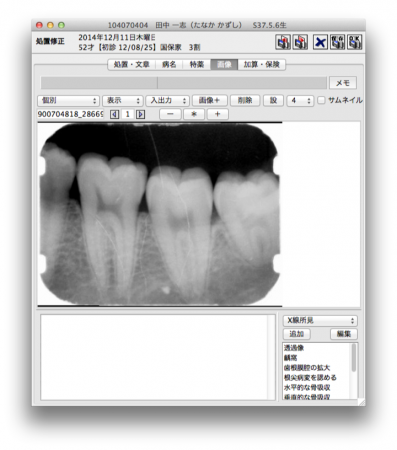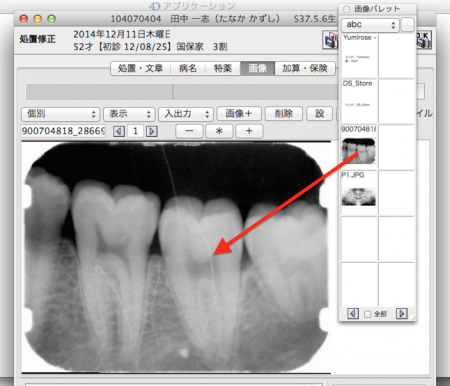画像の登録方法
Xrayや口腔内写真などの画像がメインの処置だけでなく、どんな処置にでも画像を登録することができます。(一部、専用の修正画面を持つ処置には登録できません。)
画像を登録するには処置をダブルクリックして修正画面にします。
上のタブから「画像」を選んで画像ページにします。
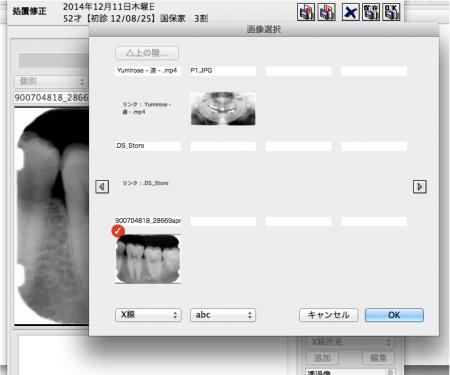
■方法1
「画像+」ボタンを押す。
画像パレットに含まれる画像のサムネイルの選択画面がでます。
左下のプルダウンメニューからパレットを切り替えることができます。
取り込む画像をクリックして選択(チェックマークが付きます。)複数の画像も選択できます。
「OK」ボタンを押して取り込みます。
■方法2
パレットメニューから「画像パレット」を選びます。
画像パレットが表示されます。
上のプルダウンメニューでパレットを切り替えることができます。
パレット上のサムネイルを画像編集画面の画像のフィールドにドラッグ&ドロップします。
「OK」ボタンを押して取り込みます。
■方法3
「入出力」プルダウンメニューから「取込み」あるいは「一括取込み」を選びます。
「取込み」なら標準のファイル選択ダイアログが開くので取り込む画像ファイルを選んでください。
「一括取込み」なら標準のフォルダ選択ダイアログが開くので取り込む画像ファイルを含んだフォルダを選択してください。
「OK」ボタンを押して取り込みます。
登録された画像が表示可能な形式の場合、画像として表示されます。
動画やその他の形式で画像として認識されない場合は、そのファイルまでのパスが表示されます。
左端のプルダウンメニューから画像の表示形式(並べ方)を選びます。
右端の数字のプルダウンメニューからカルテに表示する画像の大きさを指定します。通常のデンタルが3、パノラマが7が目安です。
右上の「OK」ボタンで画像がカルテに登録されます。